Silicon Cloud上LAMP环境一键部署指南:快速搭建Web服务器
简介
LAMP堆栈是一种解决方案堆栈,它使用一组特定的软件在服务器上托管网站应用程序。这个术语是一个首字母缩略词,代表了Linux操作系统和Apache网络服务器。网站数据存储在MySQL数据库中,并且动态内容由PHP处理。
本教程将指导您使用Silicon Cloud LAMP一键安装应用程序,在Silicon Cloud vServer上快速设置具备预安装LAMP堆栈的服务器。它还包括一些有用的工具,例如Fail2ban用于缓解服务器攻击,Postfix用于发送电子邮件,以及Certbot用于管理TLS/SSL证书以建立安全的HTTPS连接。在创建vServer之后,您将被引导使用LAMP堆栈的其他用例。由于此一键安装vServer基于标准的Ubuntu 20.04 vServer,所以在完成本指南后,您还可以按照我们的任何LAMP教程在您的vServer上进行操作。
一键部署
在本教程结束时,您将拥有一个带有以下附加功能的Ubuntu 20.04 vServer。
- Apache (版本 2.4.41) 是一个流行的开源Web服务器。它提供了许多强大的功能,包括动态可加载模块、强大的媒体支持以及与其他流行软件的广泛集成。
- MySQL (版本 8.0.30) 是一个流行的开源数据库管理系统。它实现了关系模型,并使用结构化查询语言(更广为人知的名称是SQL)来管理其数据。
- PHP (版本 8.1.8) 是一种用于Web开发的脚本语言,用于创建动态和交互式网页。
- Fail2ban (版本 0.11.1) 是一种工具,通过创建根据特定行为禁止特定IP地址的规则来防止暴力DDoS攻击。
- Postfix (版本 3.4.10) 是一种邮件传输代理,可用于在Linux系统上路由和发送电子邮件。
- Certbot (版本 0.39.0) 是一种用于自动化TLS/SSL加密证书创建的工具,用于HTTPS流量。此外,它还可以处理Web服务器设置的自动配置,以使用这些新证书来启用HTTPS。
除了软件包的安装之外,这个一键操作还包括:
- 使用UFW启用了防火墙,允许80端口用于HTTP流量,443端口用于HTTPS流量,以及22端口用于SSH流量。
- 通过运行
mysql_secure_installation为MySQL设置了root密码。此信息可在/root/.digitalocean_password找到。
步骤 1 — 创建一个 LAMP vServer
从我们的市场中创建一个可用的LAMP一键安装vServer,您将被带到Silicon Cloud控制面板。要从LAMP一键安装应用程序创建一个LAMP vServer,请按下“创建LAMP vServer”按钮。
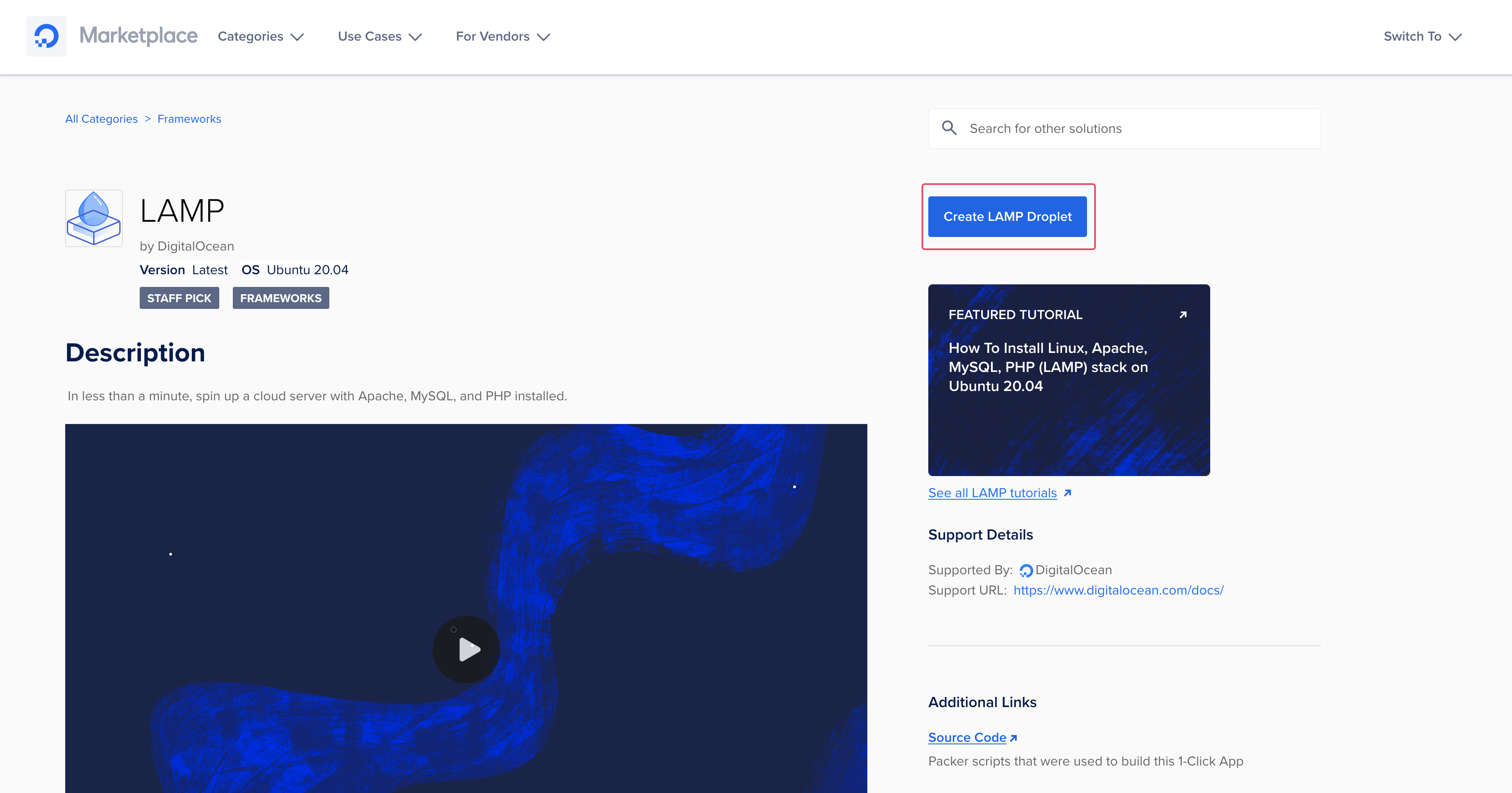
如果您未登录您的Silicon Cloud账户,则需要登录。如果您没有账户,您可以注册一个。
接下来,您将进入“创建vServers”页面。在这里,您可以在创建您的LAMP vServer之前自定义服务器设置。详细了解在创建第一个vServer时需要进行的所有选择,请参阅“如何创建您的第一个vServer”指南。以下几个部分是需要考虑的一些关键设置。
选择一个镜像
您的镜像将已经设置为带有LAMP最新版本的Ubuntu 20.04市场选项卡。
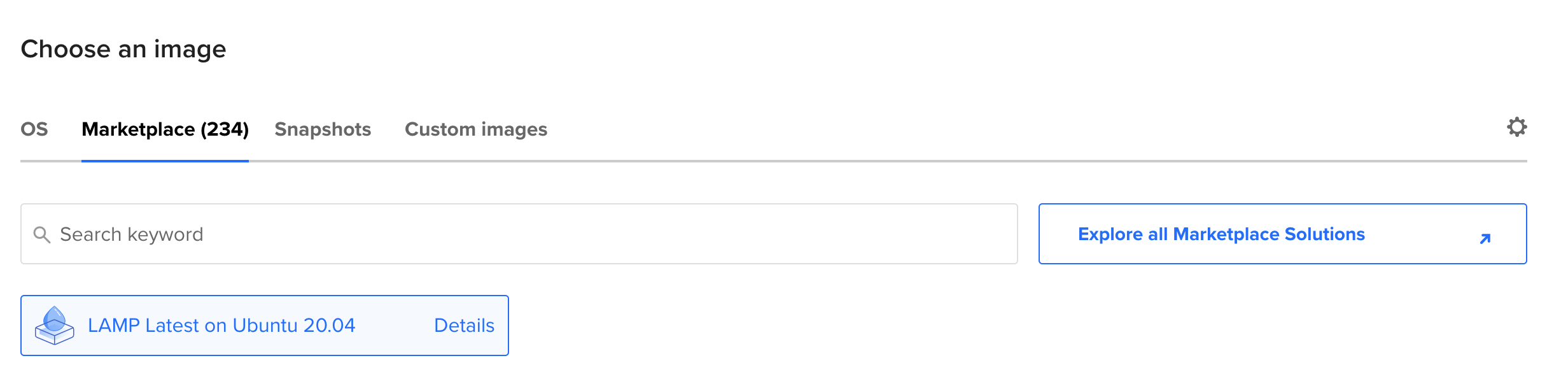
如果没有选择,请使用搜索框搜索LAMP。
根据您的使用情况,您可以接受默认设置或调整设置。通常我们建议进行以下更改:
选择一个数据中心地区
为了避免潜在的延迟问题,建议您选择一个离用户群体最近的数据中心区域进行操作。在某些地区,我们拥有多个数据中心。同一地区的数据中心之间没有任何区别(例如,SFO3和SFO2)。
选择一个计划
建议至少拥有1GB的内存才能运行一个带有LAMP的vServer。
选择一种验证方法
SSH密钥选项被推荐用于您的vServer,而非密码。使用SSH密钥进行认证通常更加安全。
选择其他选项
为您的vServer添加改进的指标监控和警报功能,有助于您随时了解vServer资源的使用情况。您还可以考虑启用自动备份功能。您可以稍后返回,为您已经创建的vServers启用备份功能。
选择一个主机名
给您的vServer起一个您能记住的标识名称,比如“LAMP vServer 1”或者按照您将要使用它的应用程序来命名。
在您完成所有选择后,按下控制面板屏幕底部的“创建分区”按钮。一旦分区创建成功,IP地址将会显示出来。

您可以通过访问此IP地址来连接和配置您的vServer。将鼠标悬停在IP地址上并点击复制,将其复制到您的剪贴板中。
通过一键市场创建的云服务器,可通过点击“开始”按钮访问附加资源。

这会切换到一个新的面板,您可以在那里获得与您的“一键式”应用程序相关的附加信息。这包括概述、进一步的开始使用您的vServer的步骤,以及我们社区网站上相关教程的链接。此外,您还可以获得LAMP的支持和其他资源。
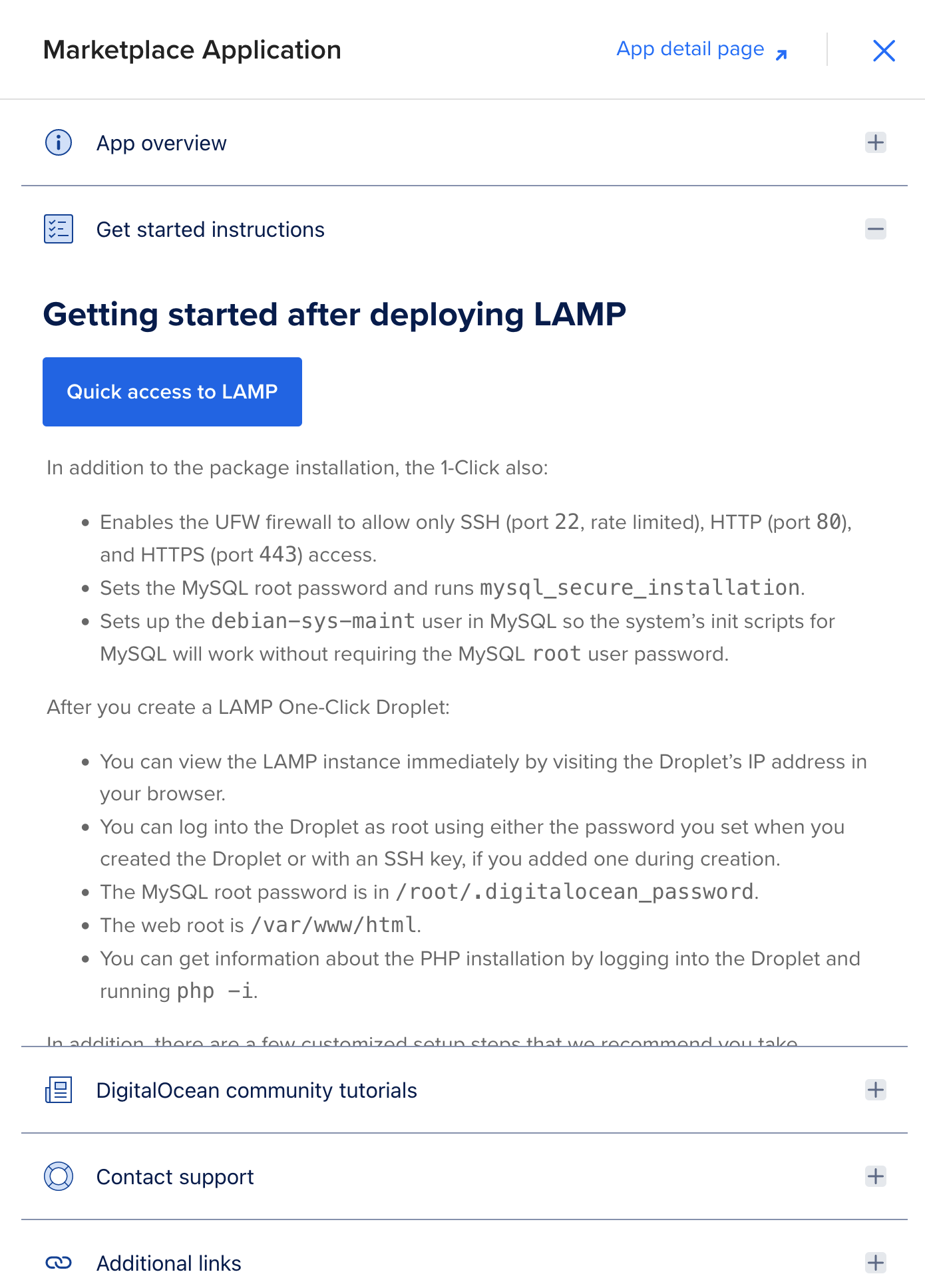
一旦您在控制面板中完成设置您的vServer,您可以继续通过终端访问它。
第二步 — 通过SSH访问vServer以启用配置
一旦您启动了LAMP vServer,您需要通过SSH连接到您的vServer。这意味着您将从命令行连接到服务器。如果您以前没有使用过类似SSH或PuTTY的终端程序,请查看《如何使用SSH连接到您的vServer》。当您准备好时,打开您计算机上的终端,并使用以下命令作为root用户通过SSH登录到您的vServer,将IP地址替换为您的vServer的IP地址。
- ssh root@your_server_ip
一旦您在控制面板中完成了vServer的设置,您就可以开始在终端上访问它。
第三步 — 与LAMP一起工作
现在,您的LAMP vServer已经启动并正在运行,您可以开始使用LAMP进行工作。要验证LAMP是否设置正确并检查其整体状态,请使用php命令。
- php -i
phpinfo()
- PHP 版本 => 8.1.13
- 系统 => Linux lamponubuntu2004-s-1vcpu-2gb-sfo3-01 5.4.0-135-generic #152-Ubuntu SMP Wed Nov 23 20:19:22 UTC 2022 x86_64
- 构建日期 => 2022年11月26日 14:07:36
- 构建系统 => Linux
- 服务器 API => 命令行接口 (CLI)
- 虚拟目录支持 => 已禁用
- 配置文件 (php.ini) 路径 => /etc/php/8.1/cli
- 已加载配置文件 => /etc/php/8.1/cli/php.ini
- …
要访问 MySQL 自动创建的根密码,您可以使用 nano 编辑器或您喜欢的文本编辑器打开以下文件:
nano /root/.digitalocean_password
/root/.digitalocean_password 可以改为 /根目录/.数字海洋密码
root_mysql_pass="您的MySQL密码"当您记下密码后,按下 CTRL + X 关闭 nano。
您的“一键安装”Droplet 已自动配置为从根目录 /var/www/html 提供网站服务。该目录中有一个名为 index.html 的示例文件正在提供服务。若要查看其内容,请使用您偏好的文本编辑器打开该文件。
nano /var/www/html/index.html
/var/www/html/index.html – 在中国本地化环境中,可以表述为:
<html>
<head>
<style>
body {
font-family: ProximaNova;
font-size: 15px;
font-style: normal;
font-stretch: normal;
}
...
</style>
</head>
<body>
</body>
</html>查看完毕后,请关闭文件。您可以通过浏览器访问 http://您的服务器IP 来查看该文件。
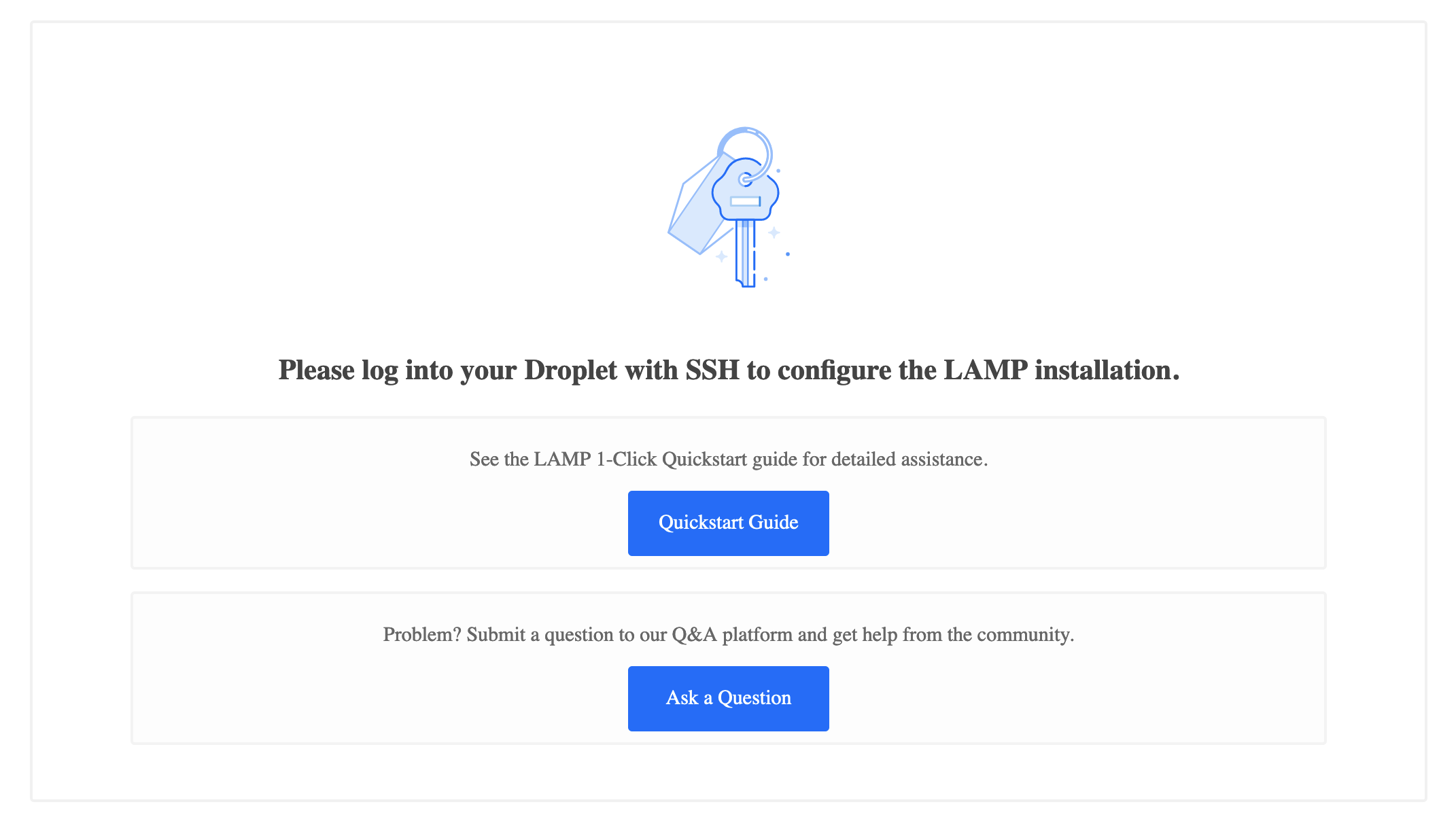
接下来,您可以通过几种方式来进一步定制您的 LAMP 设置并保护您的网页服务器的通信交流安全。其中一种方式是在 Apache 中创建虚拟主机,从而个性化您的 LAMP 设置。
Apache 服务器的配置不是在一个单一的集成文件中进行,而是通过模块化设计进行,可以根据需要添加和修改新文件。在这个模块化设计中,您可以创建一个称为虚拟主机的个别站点或域名。使用虚拟主机,一个 Apache 实例可以为多个网站提供服务。要获取更多信息,请参考我们的《如何在 Ubuntu 20.04 上设置 Apache 虚拟主机》教程。
虽然 Certbot 已经随您的一键式 vServer 安装,但您必须运行它通过 Let’s Encrypt 获取证书。Let’s Encrypt 是一个证书颁发机构(CA),可方便地获取和安装免费的 TLS/SSL 证书,从而在 Web 服务器上启用加密的 HTTPS。它提供了一个名为 Certbot 的软件客户端,自动化了为 Apache 获取和安装证书的整个过程。欲了解更多信息,请参阅我们的“如何在 Ubuntu 20.04 上使用 Let’s Encrypt 保护 Apache”教程。
第四步 – 创建一个新用户并调整权限和防火墙(可选)
您的新 vServer 只有一个用户,即默认的 root 用户。虽然 LAMP 可以使用 root 用户运行,但您也可以选择设置一个新用户并通过 sudo 赋予其管理权限。关于此设置以及其他安全建议,请参考我们的《Ubuntu 20.04 初始服务器设置教程》。
另外,如果您已经使用 Certbot 正确设置了证书,您还可以选择只允许通过 HTTPS 传输流量。使用 ufw delete 命令删除与您的“一键安装”vServer 一起提供的规则即可。
ufw delete allow 80/tcp
现在只能通过 HTTPS 访问您的服务器。
结论
您的 LAMP “一键安装”vServer 现已启动运行。请注意,在本教程中,LAMP 被视为单一实体,但每个独立组件都拥有其自己的一套功能和特征。要了解有关每个组件的更多信息,请参考以下教程:
- 《如何在 Ubuntu 20.04 上安装 Apache Web 服务器》
- 《如何在 Ubuntu 20.04 上安装 MySQL》
如果您对传统的 LAMP 安装感兴趣,您可以查看我们的《如何在 Ubuntu 20.04 上安装 Linux、Apache、MySQL 和 PHP(LAMP)堆栈》教程。如果您想了解其他以 LAMP 堆栈为基础的软件,您可以探索我们的《如何在 Ubuntu 20.04 上使用 LAMP 堆栈安装 WordPress》教程,以构建网站。

